無料で使える写真フレームアプリ!MoldivでSNSアイコンも出来ちゃうぞ

iPhoneは写真の加工アプリがすんごく豊富です。
今回は無料で使える写真コラージュ(フレーム加工)アプリ「Moldiv」の紹介です。
複数の写真を一つの画像のフレームの中に簡単に統合できるMoldiv。
しかも無料で使えて操作は直感的で簡単。
TwitterやFacebook、flickrなどにも連携できます。
ブログ用やSNSアイコン作成など、いろいろ使えますよ!
3度のメシと写真加工が大好きで毎日欠かせないたくろーど(@tkroad)です。こんにちわ。
写真を撮るっていう行為はすんごく好きなんですが、めっきりiPhoneで撮影するのがラクチンで、iPhoneでばかり撮影しています。
せっかく撮影したお気に入りの写真。
そのままカメラロールに置いておくのはもったいない!
せっかくなのでちょっとだけ加工してコメントを付けて、見栄えを良くしてあげるとまわりのみんなに見せたくなる写真にパワーアップします。
今日は無料で使えるiPhoneコラージュ(写真フレーム)アプリ「Moldiv」の紹介です。
ダウンロードはこちらから
「Moldiv」の何がスゴイ?
すんごく直感的に写真をフレームの中に設置できる
まずアプリを立ち上げるとこの画像です。
オサレです。

アプリ起動後は初めにフレームを選ぶ画面です。
無料で80種類の中からフレームを選ぶことができます。
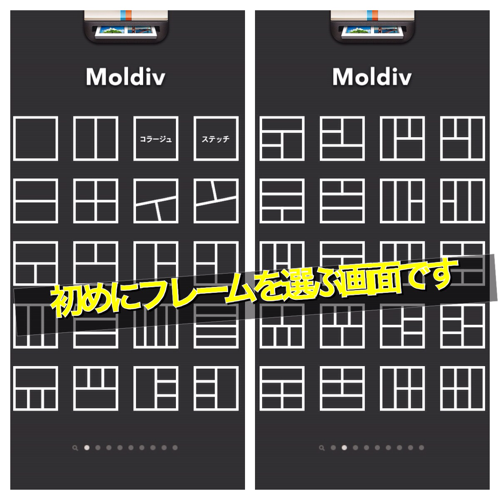
お気に入りのフレームを選んだら、フレームの中に写真を配置していきます。
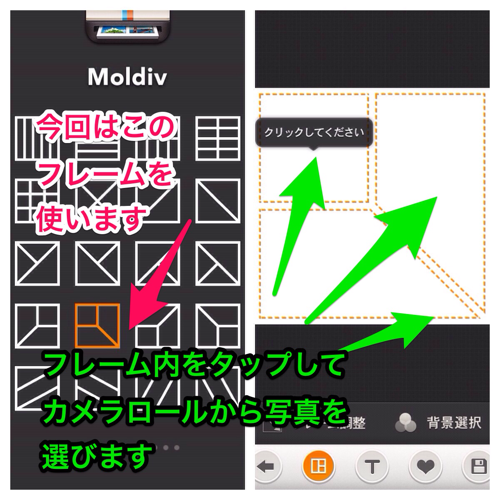
好きな写真を配置したら、画像にテキストやスタンプを書き加えます。
※ちなみにこの記事のアイキャッチ画像は全て「Moldiv」で作成しました。

画像の中にテキストやスタンプの追加もできます。
英語だけではなく日本語のフォントもたくさん種類があるのが特徴です。
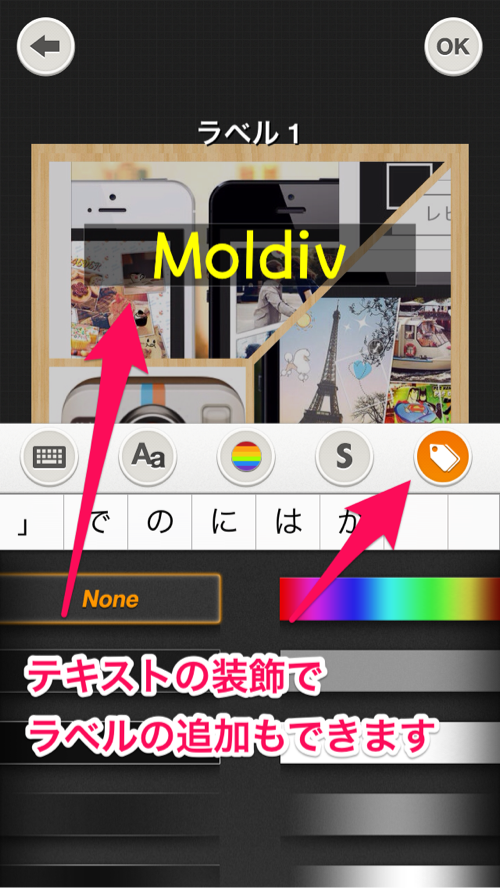
こんな具合で出来上がったのが、この記事のアイキャッチ画像です。
全てiPhoneアプリだけでできて、操作も簡単。
数分でできちゃいます。

アイコンも作れちゃう
3度のメシよりラーメンが好きな人は、TwitterやFacebookのアイコンをこんな具合にすると、より個性的なアイコンが作れるかもしれません。

この画像も「Moldiv」で全て作ったものです。
おわりに
無料で使える画像の加工アプリはたくさんありますが、この「Moldiv」はまず操作がすごく簡単!
ぼくもインストールしてから特に説明を読まなくても、直感的に操作方法がわかりました。
有料版はさらにフレームの種類やテキストフォントなど、機能の拡大版が使えるようですが、今のところ無料版でも十分すぎるほど使えてます。
当分ブログの画像加工には「Moldiv」にお世話になりそうです。
たくろーど(@tkroad)でした。(・ω<)
<関連記事>
iPhone無料アプリだけで作るアイキャッチ画像。アプリ紹介用におすすめ!
iPhoneで簡単に画像加工ができるオススメ無料アプリはコレ!
ad_rspnsbl
関連記事
-

-
買うなら今!1Passwordがアップデート記念半額セール
パスワード管理の定番アプリ1Password(ワンパスワード)for iOSがiOS7対応の
-

-
Jetpackを導入してみて初めて分かったWordPressとWordPress.comのアカウントは違うぞ
photo credit: itselea via photopin cc 知らなかった。Word
-
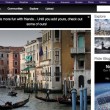
-
flickrに画像ファイルを全部保存したらPCもiPhoneも容量スッキリ!
ブログの画像をだいたいflickerに保存してリンクを貼り付けるようになってから、すっかりf
-

-
Textwellとwri.peとEvernoteと私。(と、あとブログ)
たくろーど(@tkroad)です。こんにちわ。 iPhoneで文章を書くときは、Tex
-

-
【Evernote活用方法】PictShareとDropbox、Evernoteでちょっとだけ仕事がはかどる話
photo credit: pinkpurse via photopin cc 写真をまとめて
-

-
ソフトバンクiPhoneを買取店に売る時の注意点。ネットワーク利用制限が△表示のときは「あんしん保証パック」解約でOK
一括で購入したり分割払いが終了したiPhoneを買取店に引き取ってもらう際、ネットワ
-

-
iPhone文字入力でカーソル位置合わせの長押しはもういらない!ThumbEditでさくさくテキスト入力
photo credit: net_efekt via photopin cc iPhoneで
-

-
テレビでYouTube見るためにPS3をiPhoneで操作したら検索とか快適すぎて便利この上ない
前々から思ってたんです。 YouTubeをテレビの大画面で見たいな。 でもPS3のコ
-

-
【小技】iPhoneのユーザ辞書登録を「設定」を開かずにテキストメモから簡単に登録する方法
photo credit: Krug6 via photopin cc iPhoneでメールや
-

-
【小技】起動中のiPhoneアプリをまとめて一度に終了させて動作を軽くする方法
photo credit: ianmunroe via photopin cc 便利なアプリは
 仕事も人生も!自分の思考・行動をハックして毎日を快適に!
仕事も人生も!自分の思考・行動をハックして毎日を快適に! 















